
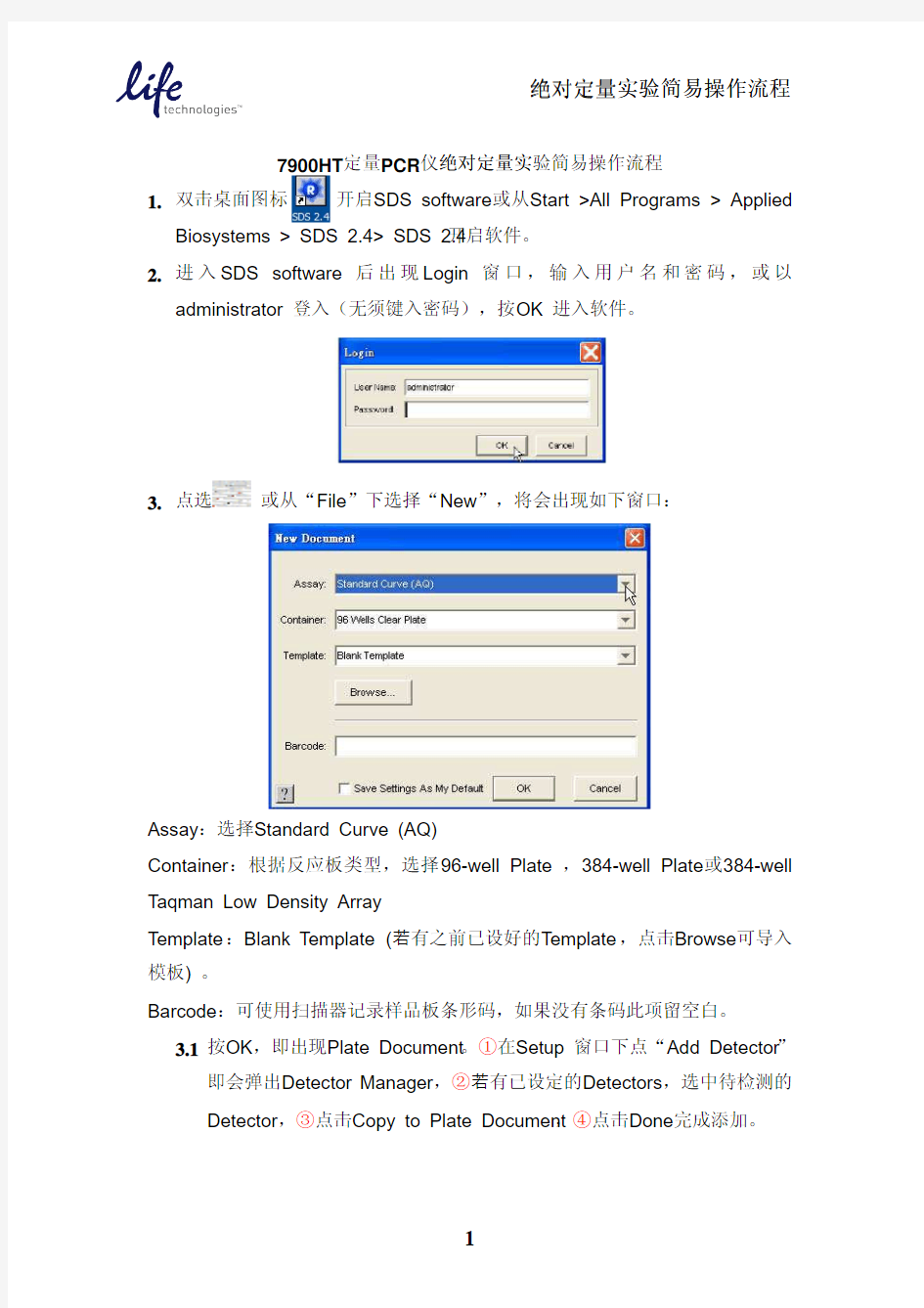
applied biosystems 7900HT 荧光定量PCR 仪
绝对定量绝对定量实验实验实验简易简易简易操作流程操作流程
SDS 2.4
绝对定量实实验简易操作流程
7900HT定量PCR仪绝对定量
1.双击桌面图标开启SDS software或从Start >All Programs > Applied
Biosystems > SDS 2.4> SDS 2.4开启软件。
2.进入SDS software 后出现Login 窗口,输入用户名和密码,或以
administrator 登入(无须键入密码),按OK 进入软件。
3.点选或从“File”下选择“New”,将会出现如下窗口:
Assay:选择Standard Curve (AQ)
Container:根据反应板类型,选择96-well Plate ,384-well Plate或384-well Taqman Low Density Array
Template:Blank Template ( 有之前已设好的Template,点击Browse可导入模板) 。
Barcode:可使用扫描器记录样品板条形码,如果没有条码此项留空白。
3.1按OK,即出现Plate Document。①在Setup 窗口下点“Add Detector”
即会弹出Detector Manager,② 有已设定的Detectors,选中待检测的Detector,③点击Copy to Plate Document,④点击Done完成添加。
3.2设定新的Detector:①在Detector Manager中点击“New”,②进入“Add
Detector”窗口设置Detector,③点击“OK”完成detector设置。
Name:输入基因名称。
Reporter:选择所使用的报告荧光。
Quencher:如果使用MGB探针或SYBR染料则选None Fluorescent;
若探针淬灭基团为TAMRA则选择TAMRA。
3.3设置标准曲线:①选中放置标准品的反应孔,②标记“Use”,③在“Task”
栏选择标准品“Standard”,④在“Quantity”栏输入样品量。
4.设置PCR反应条件:
①进入“Instrument”下的“Thermal Cycler”窗口设定PCR条件,②请依
照所使用的试剂和加热模块选择Fast、Standard 或9600 Emulation mode,并设定实际反应体积,③设定PCR 条件,④如果试剂为SYBR,请点击“Add Dissociation Stage”添加熔解曲线。
4.1在File 下点选Save As后输入文件名称,保存类型为SDS 7900HT
Document (*.sds)
5.点“Instrument”下的“Real-Time”窗口,按“Connect to Instrument”,
再按“Open/Close”键弹出样品槽。
5.1放入反应板,方向如下:
5.2按“Start Run”运行实验。
6.结果分析:点击工具栏中分析按钮,完成后如下图:
6.1点选功能键观察结果:
其中由左至右依序为:Amplification Plot (扩增曲线),Standard Curve (标准曲线),Dissociation Curve(熔解曲线)。如下图:
7.如果是SYBR染料法,请检查Dissociation Curve是否为单一产物,如下图:
8.选择Export将Result Tables保存为txt文件(可用Excel打开)。
9.在图形上点击右键,选择Save Plot to Image File,保存为JEPG 图片。
applied biosystems 7500荧光定量PCR 仪 绝对定量绝对定量实验实验实验简易简易简易操作流程操作流程 SDS 2.0
7500定量PCR 仪 绝对绝对定量定量定量实验实验实验简易简易简易操作流程操作流程 1. 双击桌面图标 ,或从Start >All Programs > Applied Biosystems > 7500 Software >7500 V2.0开启软件。进入主界面后选择Advanced Setup 。 2. 默认进入Setup 下的Experiment Properties 界面 2.1 输入实验名称 (Experiment Name ) 2.2 确认仪器型号 2.3 在实验类型中,选择Quantitation-Standard Curve 2.4 选择试剂种类 2.5 确认运行模式 3. 进入Setup 下的Plate Setup 界面,编辑基因(Target )及样本(Sample ):
3.1 在 的基因,并在Target 记的荧光基团及淬灭基择NFQ-MGB ;荧光淬灭基团(如BH 界面中设置基因及样品。利用 rget Name 中编辑基因名称,Reporter 和Quencher 淬灭基团。对于Quencher 的选择,如果是如果是TAMRA 探针,请选择TAMRA ;如果是其BHQ ),请选择None 。 添加新 encher 中选择所标MGB 探针,请选 果是其他形式的非
还可以利用其他按钮将之前已添加的基因进行保存(Save Target)或删除 (Delete Target)。利用添加新的样本,并编辑样品名称。 3.2在界面中进行样品板的排布。利用鼠标单选 或拖曳以选择反应孔,然后勾选左侧的基因及样本,同时在Task选项中 指定该反应孔的类型(S代表标准曲线数据点,U代表未知样本,N代 表阴性对照)。 3.3设置标准曲线:利用鼠标单选或拖曳以选择反应孔(一般情况下,每个 梯度设置三个副孔),而后勾选左侧的基因,在Task选项中选择S,然后 在Quantity中输入拷贝数。按照相同操作,完成标准曲线其他数据点的设 置(建议设置5个梯度)。 4.在Setup下的Run Method界面中,设定反应条件。
数显式压力试验机操作规程 一、使用前应先检查油箱内的油液是否充足,可查看右侧面油标, 如不足,则应打开后箱板向油箱内添加,至液面在油标处为宜。 二、检查各油管接头和紧固件是否有松动,如有松动则拧紧。检 查防尘罩应完整无损。检查电气接地、保险熔丝等安全防护措施是否有效。 三、首次使用时,检查油路和电路是否运行正常。 参数设置,选择合适的测量范围、显示方式和加荷方式。四、将试件表面擦拭干净,检查外观有无明显缺陷,如有必须更 换无损试件。 五、按下启动按扭,手柄放在“上升”位置,调控送油旋钮,按 需要速率平稳进行加荷试验,至试件被压碎,负荷下降。随即关闭送油,手柄放在“下降”的位置,使油液迅速流回油箱。 六、试验结束时,按面板上“打印”键,打印机即可打印输出该 次的试验报告。 七、操作中禁止将手等人体任何部分置于上下压板之间,并注意 试件破碎时碎片崩出伤人;试后随即清除破碎试块,以待下次试验。当不再做试验时,要打开回油阀,关闭送油阀,切断电源。
万能材料试验机操作规程 一、开机预热,检查设备运行状态。 二、根据试样和需要,选用相应的变形、负荷测量范围和显示方 式。 三、根据试样形状及尺寸,把相应的钳口装入上下钳口座内。 四、开动油泵拧开送油阀使试台上升10mm,然后关闭送油阀,如 果试台 已在升起位置时,则不必先开动油泵送油。 五、按动钳口夹紧按扭,将试样的一端夹在上钳口中(必须给电 磁阀送电); 六、开动电动机,将下钳口升降到适当高度,将试件另一端夹在 下钳口中(须注意试样放置在轴线上)。 七、在试样上安装引伸计(注意:引伸计一定要夹好)。 八、调整变形显示为“零”。 九、按试验要求的加荷速度,缓慢的拧开送油阀进行加荷试验(加 荷时电磁阀应在无电状态)。 十、油缸升起后加荷前应按负荷和位移清零。 十一、根据需要,在特征点出现后取下引伸计。 十二、试样断裂后,卸载。 十三、取下断裂后的试样。 十四、注意加载过程中不能离人、不能超载,注意设备、人身安全。
Aisino A3企业管理软件系列简易使用手册 第一章建账及总系统初始化 账套创建 进入程序 点击开始—程序—航天信息A3—系统服务—账套管理—用户名(init) —密码(system) —进入 创建账套 点击—输入账套号和账套名称—点击创建 修改账套 选中账套—点击—重新输入账套名称—点击保存 注:账套创建成功后,修改账套只能修改账套名称 删除账套 选中账套—点击—弹出提示框—点击确定 账套参数设置 点击—数据库类型和连接设置使用系统默认—设置定时备份时间以及保留天数和定时备份路径—设置其他备份路径—点击勾选需要定时备份的账套—点击确定 注:定时备份路径建议设置在C盘以外的盘符,其他备份路径默认为软件安装目录D:\Aisino\A3\backup 账套管理用户设置 1、新增用户 点击—点击—输入用户名和密码将所需要的权限添加到右边—点击保存 2、修改用户 选中用户—点击—修改用户名和密码删除权限或者增加权限—点击保存 3、删除用户 选中用户—点击—弹出对话框—点击确定 备份账套 选中账套—点击—提示备份成功注:(备份路径为账套参数中设置的其他备份路径) 账套恢复 软件提供3种账套恢复方式 1、恢复模式 选中账套—点击—选中自动备份文件—点击 2、从文件恢复模式 选中账套—点击—选择手工备份或者自动文件的路径选中备份文件—点击确定3、从文件创建模式 点击—选择手工备份或者自动文件的路径选中备份文件—点击确定—弹出对话框输入帐套号和账套名称—点击 系统基本信息录入
进入软件 桌面—Aisino A3(双击) —输入用户名(admin) —密码(admin1)—选择账套和登录日期—点击进入 新增用户 我的系统—系统管理—点击用户新增—输入对应信息—点击保存 注:建议清除账号生效日期和密码生效日期 用户授权 系统菜单—点击我的系统—系统管理—点击用户管理—选中用户—点击—选择对应的权限移到右边—点击保存 注:为系统内置角色包括(管理员、业务主管、会计主管、业务员、会计、出纳)若客户对角色需求有个性化需求可以在系统菜单—点击我的系统—系统管理—点击用户管理—选中用户—点击—勾选所需功能—点击保存 系统启用以及企业信息录入 1、我的系统—基础设置—在公用点击—录入相应数据后保存 2、我的系统—基础设置—在公用点击—修改模块对应的启用月份—在启用标志 中打上—点击保存—系统启用成功 3、我的系统—基础设置—在公用点击—录入代码、部门名称—点击保存 4、我的系统—基础设置—在公用点击—录入代码、姓名、性别、所属部门—点 击保存 5、我的系统—基础设置—在公用点击—录入代码、名称—点击保存 6、我的系统—基础设置—在公用点击—录入代码、名称、类别—点击保存 7、我的系统—基础设置—在公用点击—录入代码、名称—点击保存 8、我的系统—基础设置—在公用点击—录入代码、名称、类别—点击保存 总账系统初始化 会计科目设置 1、导入会计科目 总账管理—基础数据—点击—点击—选择会计制度(建议选择企业制度或2007年新会计制度) —点击导入 2、增加会计科目 总账管理—基础数据—点击—点击—输入代码、名称——点击保存 注: A、科目增加由上而下,逐级增加 B、科目经使用过,增加下级科目时原科目余额将自动归籍至新增的第一个下级科目下 C、辅助核算应设置在末级科目上 3、修改会计科目 总账管理—基础数据—点击—选中科目点击—修改科目属性——点击保存 注: A、科目未经使用时代码和科目名称匀可改; B、科目一经使用代码不可改、科目名称可改; 4、删除会计科目 总账管理—基础数据—点击—选中科目点击—弹出对话框点击确定
Applied Biosystems ViiA?7实时荧光定量PCR仪V1.X相对定量简易操作流程
1.双击桌面图标,,或从Start>All programs>Applied Biosystems>ViiA7Software>ViiA7Software v1.X开启软件。进入主界面后选择“Experiment Setup”。 2.选择“Setup”下的“Experiment Properties”界面。 2.1输入实验名称(Experiment Name)。
2.2选择Block类型。 2.3选择相对定量实验类型,“Comparative C T”。 2.4选择试剂种类。Taqman探针法选择“Taqman Reagents”,SYBR染料 法选择“SYBR Green Reagents”。 2.5选择运行模式。普通试剂选择“Standard”,快速试剂选择“Fast"。 3.选择“Setup”下的“Define”界面设置基因名称(Target)和样品名称(Sample)。
3.1在“Targets”下点击“New”,添加待测基因。在“Target Name”中编 辑基因名称,“Reporter”和“Quencher”中选择所标记的荧光基团及淬灭基团。对于“Quencher”的选择,如果是MGB探针,请选择NFQ-MGB;如果是TAMRA探针,请选择TAMRA;如果是其他形式的非荧光淬灭基团则选择None。 3.2在“Samples”下点击“New”,添加待测样品。在“Sample Name”中 编辑样品名称。 3.3在“Analysis Settings”下选择合适的“Reference Sample”(对照样 品)和“Endogenous Control”(内参基因)。
一、导入CAD图 1、点一下导航栏的CAD管理 2、点CAD草图 3、点导入CAD图 4、将所需要的CAD图导入。 5、选中需要的拆开的CAD图(拉框选择),导出选中的CAD图 二、识别主要材料表 1、点一下导航栏的配电箱柜 2、点CAD操作设置---材料表识别 3、左键框选要识别的主要材料,右键确认 4、识别设备的名称,规格型号,距地高度,对应构件,对应楼层 5、把空行,空列删除,点确认即可 三、识别照明灯具,配电箱柜 1、标识识别 2、图例识别完以后点右键确认 3、识别错了怎么办??-------批量选择(F3),选择你识别错的构件,右键删除即可。 4、先识别复杂的构件,再识别简单的 5、先识别带标识的,再识别不带标识的 四、识别管线 1、有标识的先识别带标识的—回路标识识别 2、没有标识的可以选择回路识别或者直接用选择识别 注意:一定要清楚电气专业的识别顺序。 五、桥架 1、新建一个工程,导入首层弱电平面图 2、点一下导航栏的智控弱电—电缆导管 3、再用选择识别---选中需要识别的桥架选的时候选中,中间那根线进行识别 4、识别管线 5、设置起点 6、汇总计算 7、查看工程量 8、布置立管 六、先识别卫生器具,再识别管道,最后识别阀门法兰 1、图例识别卫生器具 2、选择识别管道 3、图例识别阀门法兰 4、选择识别立管 5、延伸水平管 6、识别管道上面的附件,如阀门,用图例识别 7、注意:识别顺序,识别管道附件的时候一定别忘记先识别管道 七、通风空调 1、先识别风管,在识别通头----识别风管,可以采用自动识别、选择识别
2、在识别风管上面的风管部件如:风口----识别风口的时候先看一下风口里面有没有其他不是该图例的其它东西 八、消防 1、先识别喷头---采用图例识别 2、在识别管道---有标识的采用标识识别没有标识的时候采用自动识别 3、标识识别的时候—点完标识识别,然后把里面有的管道全部新建好,这样可以提高速度。 4、很多情况下是没有带标识的,这个时候可以采用自动识别---自动识别也是先一个个新建好 5、CAD操作设置---只显示选中的CAD图元所在的图层(选的时候选中喷头、管道、标识)即可
实验室常用仪器操作 规程
实验室常用仪器操作规程 技术部仪器操作规程 河北宝恩生物科技有限公司 目录 一、自动双重纯水蒸馏器使用操作规程及维护保养.....................1 二、循环水真空泵的使用操作规程..........................................2 三、旋转蒸发器使用操作规程................................................3 四、旋片式真空泵使用操作规程.............................................4 五、离心机的使用操作规程...................................................5 六、电子恒温水浴锅使用操作规程....................................6 七、机械加码分析天平使用操作规程.......................................7 八、真空干燥箱的使用操作规程..........................................8 九、电热套使用说明............................................................9 十、电热鼓风干燥箱使用操作规程及注意事项........................10 十一、PH计的使用操作规程及维护.......................................11 十二、高效液相色谱仪使用操作规程及注意事项.....................12 十三、紫外分光光度计的使用操作规程.................................13 十四、气相色谱仪操作规程................................................14 十五、电子天平的使用操作规程..........................................15 十六、超声波清洗机操作规程.............................................16 十七、精密增力电动搅拌器操作规程....................................17 十八、托盘天平的操作规程 (18) 自动双重纯水蒸馏器使用操作规程及维护保养一、操作规程: 1、将控制箱后面的电源插头插入市电220V/50HZ插座中,功率3KW,使用结束
本操作仅供参考 程序使用简易操作流程(县区) 第一步:插入光盘,打开→双击统计程序(正式版)→执行setup.exe,按提示安装程序。 第二步:从桌面图标打开程序→点“系统设置”按钮→选“单位设置”,填写相关信息(单位名称栏只填县区名称,如“白银区”,计算机没有连接网络的授权码不填)→单击确定,出现对话框→单击确定,程序关闭。 第三步:从桌面图标打开程序→点“系统设置”按钮→选“行政区划”,弹出对话框,计算机连接网络选“是”(弹出对话框,填写密码,注意密码一定要大写),否则选“否”→弹出对话框,点“增加学校”,填写学校相关信息(单位代码填12位,由县区代码(6位,见后面说明)、学校类别(2位,见后面说明)和编号(4位)组成,如白银区二校,填“620402110001”)→保存→重复上述步骤,添加区域内所有学校信息。 第四步:点“基表录入”→选“基表代报”,选要填写信息的学校类型→弹出对话框,选要填写信息的学校,点“基表代报”→填写学校基本信息和主要信息(不能缺填,否则后面报表无法上报)→点“报表保存”(左上角)→点“基表录入”→弹出对话框,选“是”→重复上述步骤,填写区域内所有学校信息。 若学校使用统计程序形成“上报文件”,以软盘形式上报,可点“数据加载”→选“文件加载”→单击“浏览”→选择上报数据的文件位置→弹出对话框,选择学校(右侧),单击“装载数据”→“确定”。 第五步:点“汇总审批”→选“数据汇总”→分别选各类学校进行汇总(所有类别学校汇总全部完成才能进行下一步)。
第六步:点“主管审核”→选“批准上报” 第七步:点“数据上报”→计算机连接网络选“网络上报”,→弹出对话框,单击“确定”,完成上报。 计算机没有连接网络选“文件上报”,继续下面操作→弹出对话框,点“开始上报”→指定保存位置,单击“确定”→弹出对话框,点“上报完毕”,拷贝软盘上报,或者发电子邮件,邮件地址:byjyedu@https://www.doczj.com/doc/454686309.html,。 说明:1、县区代码:白银区620402、平川区620403、靖远县620421、会宁县620422、景泰县620423。 2、学校类别:小学填“11”、教学点填“12”、完全中学填“21”、高级中学填“22”、初级中学填“23”、九年一贯制学校填“23”、十二年一贯制学校填“21”。 3、如要求学校“网络上报”,进行完第三步后,点“系统设置”按钮→选“用户管理”,弹出对话框,填写密码→弹出对话框,选择单位,点“生成授权码”按钮→将生成的学校“授权码和密码”复制下发) 4、计算机安装此统计程序后,在报表未完成前,不要轻易卸载或重装。若计算机连接网络,卸载程序前,请先完成步骤至“网络上报”,这样程序重新安装后,在网络环境下,授权码和密码验证后,原录入数据继续可以使用,否则原录入数据将全部丢失。若计算机没有连接网络,严禁卸载程序,否则录入数据将全部丢失。 5、强烈建议各县区在网络环境下完成报表填写、上报工作。这样数据通过“网络上报”可直接进入教育部管理信息中网络数据库,以后在网络环境下可直接使用,不存在数据丢失问题。也可以使用程序中的统计查询功能,否则无法使用该功能。 6、此统计程序使用,需要ooffice2000及以上版本程序的支持。
中海达Hi-RTK简易操作流程 中海达RTK系列产品以其简单易懂、人性化的操作赢得客户好评,下面以GIS+手簿HI-RTK2.5道路版本为例,简要说明其操作流程。 一、软件界面 HI-RTK为九宫格菜单,每个菜单都对应一个大功能,界面简洁直观,容易上手,如图1 图1 其中1、2、3、5项为重点使用项目,基本涵盖了碎部测量和各种放样功能,2.5版本增加了向导功能,该功能可以引导新手从新建项目开始到测量进行设置,由于其他版本并没有此项功能,因此本文重点说明如何用1、2、3、5项菜单完成一次测量工作的流程。 二、使用流程 1、新建项目 点击“项目”图标,进入项目设置界面,如图2
图2 点击“新建”图标,进入输入界面,如图3 图3 2.5版本默认了将当天日期作为新建项目名称,如果不想用,也可以自己输入要用的名称,界面上的“向上箭头”为大小写切换,“123”为数字字母切换,输入完毕后点击“√”,新建项目成功,点击“×”,返回九宫格菜单。如图4
图4 2、设置参数 点击九宫格菜单第三项“3.参数”进入参数设置界面,界面显示为坐标系统名称,以及“椭球、投影、椭球转换、平面转换、高程拟合、平面格网、选项”七项参数的设置,如图5
图5 首先设置椭球,源椭球为默认的“WGS84”,当地椭球则要视工程情况来定,我国一般使用的椭球有两种,一为“北京54”,一为“国家80”工程要求用哪个就选哪个,点击框后面的下拉小箭头选择。 再设置投影,方法为:点击屏幕上“投影”,界面显示了“投影方法”以及一些投影参数,如图6 图6 工程一般常用高斯投影,高斯投影又分六度带、三度带、一点五度带等,选什么要视工程情况而定,工程需要三度带就选三度带,需要注意的是如果工程需要一点五度带则要选择“高斯自定义”,选择方法也是点击显示框右边的下拉小箭头选择,选择好投影方法后,我们要修改的是“中央子午线”,修改方法是双击中央子午线的值,再点击右上角“×”旁边的虚拟键盘按钮,调出小键盘修改,注意修改后格式一定要和以前一样为×××:××:××.×××××E如图7
安装操作步骤流程: 一、新建工程 双击软件图标—>新建工程—>否—>输入xx办公楼安装算量—>在查找范围选工程文件保存路径—>选择定额名称—>选择输出模式:清单模式,实物量按定额规则计算—>选择清单名称—>下一步—>根据工程需要,设置楼层属性—>下一步—>工程特征属性,可以不作修改—>完成! 二、导入图纸 图纸——>导入设计图——>查找范围:找到电子图位置——>选中图纸——>打开——>输入:0,0(定位图纸在坐标最近点)——>框选图纸——>分解设计图! 三、喷淋识别 识别——>识别设备——>选中工程相应的喷淋头——>设置喷淋头安装高度——>点击提取——>在图纸上选中单个喷淋头——>鼠标右键确认——>输入块的插入点——>右键确认——>框选整个图纸——>点击右键确认——>喷淋头已经识别! 识别喷淋管 识别——>识别管道——>在弹出来的菜单栏下部选择“喷淋”系 统,回路编号为PL-1——>点选管道图层后面的——>图纸上选择管道图层(此时管道图层隐藏)——>鼠标右键确认——>设置标注图层格式为“DN”——>设置合并间距600,安装高度按工程实际输入——>点击快捷菜单的“喷淋管径”——>选择管
径的危险级别和确认管径配喷淋头的个数——>确认——>框选整个图形——鼠标右键确认——检查识别出来的管径和图纸是否一致。如果不一致——>选择不一致的管径右键“构建查询”进行修改(识别管径也可以修改)。 识别附件 识别——>识别附件——>在弹出图库管理里选择需要识别的附件设备——>在识别菜单下部选择识别过的系统类型为“消防-喷淋”系统,回路编号:PL-1——>设置安装高度——>点击“提取”——>选择图纸中的附件设备——>鼠标右键确认——>确定插入点——>右键确认——>框选图纸,把所有同类型的附件选中——>右键确认。附件就识别出来了。 四、电气识别 设备和附件的识别 识别——>识别表格——>提取表格——>框选材料表的文字包括图例——>确认——>对每种设备参数修改正确——>设置完毕点击“转换”——>命令栏提示:请选择需要识别的设备——>框选图纸——>右键确认。此时如果有设备漏识别进行以下操作:识别——>识别设备——>在图库里选择漏选的设备——>在图纸上选择单个图例——>右键确认——>选择设备的正确插入点和方向——>右键确认——>框选整张图纸——>右键确认。 电线和配管的识别 识别——>读系统图——>按命令提示:选择主机箱文字——>提
TYE—2000KN压力试验机操作规程 一.一般规定: (1)本机由本室指定的试验人员进行操作,非本室人员未经许可,不得随意摆弄,以防事故发生。 (2)试验操作人员在试验前必须对本机进行检查,看贮油是否足够,油管接头是否松动,如油不足应加油,松动的油管接头应拧紧。(3)每次试验完毕,应及时关闭油泵,切断电源后应清理试台上的渣物,并盖好防尘罩。 二.操作方法: (1)首次对试样的最大荷载,应有所估计,然后根据所估计的最大荷载,合理选择并悬挂应力弹簧,校正指针回零。 (2)将试件放在下压板中心,顺时针旋动上压板手轮直至上压板接触试件。 (3)接通电源开动油泵,关闭加油阀,打开送油阀,按要求速度加荷,至试件破坏后,立即徐徐松开回油阀,关闭送油阀,读取从动指针所指荷载值并记录之(大弹簧读取外圈值,小簧读取内圈值)。(4)反时针转动上压板手轮,取出已破坏的试件。
ZBSX-92型振筛机操作规程 一. 一般规定: 使用人员在使用前,仔细阅读使用说明书,了解本机的有关事项,方可使用。 二. 操作步骤: 2.1接通电源。 2.2先将装有试样的套筛固定在振筛机上; 2.3将旋扭转至要求定时位,即可开始工作,若中途停机,应切断电源开关,让定时片中自行停止位置,不可强行扭回。 2.4将筛好的试样分别称重。 三. 注意事项: 1.1开机前,加足润滑油至螺孔面。 3.2转动旋扭时,不应过快,过猛,以免损坏零件。 3.3每隔6个月更换机油一次,使用时注意避免盖板上脦根导杆变形。
101型电热恒温干燥箱 一. 一般规定 使用人员在使用前,仔细阅读使用说明书,了解本机的有关事项,方可使用。 二. 操作方法 1. 打开电源开关。 2. 将温控仪设定所需温度,温控仪绿灯灭,此时箱内开始升温,同时打开鼓风机开关,使鼓风机工作,并注意鼓风机运转状况是否正常。 3. 恒温时,可关闭辅助加热开关,只留一组工作,以免功率过大,影响恒温波动度。 三. 注意事项 1. 本箱装置时必须用导线连接通地。 2. 本箱非防爆型,故带腐蚀性及易燃性物品禁止放入箱内干燥,
一,开机和启动程序 (一),准备 注意:在放上分析仪之前,打开所有试剂,质控和标准瓶的盖子,另外如果样品杯盖也要打开。请预先从冰箱里取出试剂,质控和标准品。 (二),开启开关 1.开启分析仪器开关。 2.开苹果电脑。(显示器和外置接口开关)。 3.开启打印机。 (三)启动BNII软件 1.在苹果电脑上启动BNII程序 ●双击BNII图标 ●在信息栏里显示着初始化状态 ●大约10到15分钟初始化完成 2.装载稀释条 稀释条对话框自动打开: ●点更换稀释条按钮 ●左新, 右新和OK 按钮自动被激活 ●手工装入和更换新的稀释条,并在相应位置进行选定,最后点OK认可 3.信息主菜单 BNII总体信息对话框显示如下: 登入和注销 在Login/Logout 对话框里找到相应的用户名并输入密码即可 QR-5.3 Manual creation
二,完成定标测试 (一),打开定标对话框 点定标信息框进入: (二),选择需要测试的项目 ●选择需要定标的项目 ●选择对应的试剂批号 ●点测试按钮并放上试剂和标准品,仪器自动查找和测试 (三)查看定标参考曲线 点显示曲线后可以查看参考曲线: ●可以对曲线的某个点重新定标 ●也可以整个曲线用老的稀释或新的稀释来重新定标 ●每个项目可以保存3条曲线 ●制定定标曲线或取平均值作为曲线
●三,完成质控测试(一),质量控制要求 从菜单选择日常-要求质控下面对话框被打开: 它只显示那些: →至少有一个项目通过定标 →定义过批号的质控品 它只会显示出满足下列条件的项目: →测定方案中项目位置编号大于0 →测定项目具有有效的参考曲线 →已经为所显示的测定项目定义了质控品 (二),选择质控项目 1. 选择需要测定的单个项目 2. 或选择质控组合项目 3. 点击测定钮并放上试剂和质控品,仪器自动查找并测试(三)查看QC结果 1.你可以在菜单结果栏的第二条里查看质控的测试结果2.也可以点入QC信息框,进入质控的结果查看
QPS-201加样流程和Step One Plus仪器的仪器操作 要准备的东西: 1.八排管和盖子 2.96孔细胞培养板 3.移液器:10ul,20ul,100ul,200ul。 4.枪头10ul,20ul,100ul,200ul或者300ul。 5.200ul和600ul的PCR管。 6.试剂:QPk-201,上下游引物,cDNA,去RNA酶的PCR水 7.注意事项: A.引物的储存浓度100nm,工作浓度:5-10nmol,引物要过量,上下游引物要先混匀在一起,然后再加。内参actin和目标基因的引物都要混匀。混匀后的引物可用半个月,用时要反复混匀,水样的东西混20下,油状的(酶)东西至少要混30下。 B.试剂配总管用,cDNA和酶mix配一管,引物和水配一管。混匀之后,再分别加到管子里。为什么试剂要配总管呢?cDNA模板量很少,所以加多加少对实验影响很大,酶加10ul,样多,少量的东西要想混匀,必须放在大量的东西里这样再去混匀,就可以使每个管子里的样品都能保证是一致的。 C.内参和目标基因都要跑3个复孔,取平均值,差异CT值要在0.5之内,如果Ct值>0.5,结果就不可信,要重新再做。 (一)QPk-201加样流程: 用QPk-201做样品体系是20ul的。 cDNA :2ul PCR水:6ul 上下游引物共:2ul 酶MIX:10ul 一共是20ul体系。 把cDNA :2ul和酶mix:10ul共12ul配一管。 把引物:2ul和水6ul共8ul配一管。 以下以样品为例,加样流程如下: 目标基因STOB1,样品六个,编号:1,2,3,C5,C6,C7 内参基因actin
常用实验动物 1、小鼠 喜欢群居,怕热,高温容易中暑 雌雄性小鼠交配后10~12小时,在雌性小鼠阴道口会形成白色的阴道栓 主要解剖学特性 消化系统:食管内壁有角质化鳞状上皮,利于灌胃;有胆囊;胰腺分散,色淡红,似脂肪组织。 生殖系统:雌性小鼠为双子宫型,呈“Y”形,卵巢不予腹腔相通,无宫外孕。 骨髓为红骨髓,无黄骨髓,终身造血。 皮肤无汗腺。 小鼠常用品种、品系 1. 近交系小鼠 C3H:1975年从美国引进,野生色毛; ? C57BL/6:1975年从日本引进,黑色毛; ? BALB/c:Bagg1913年获得小鼠白化株,经近亲繁殖20代以上育成,毛色为白色; ? DBA:分为DBA/1和DBA/2两个品系,1977年由美国实验动物中心引进,毛色均为浅灰色。 2、封闭群小鼠 ①KM小鼠:我国使用量最大的远交种小鼠,白色,抗病、适应力强,繁殖、成活率高。 ②ICR:1973年由日本国立肿瘤研究所引入我国,白色,其显著特点是繁殖
力强。 ③LACA :1973年由英国实验动物中心引入我国,白色。其实是小鼠改名而成。 ④NIH :由美国国立卫生研究院培育,白色,繁殖力强,幼仔成活率高,雄性好斗 3、突变系 1、裸鼠:第11对染色体上的裸基因(nu)导致无毛裸体、无胸腺 2、SCID小鼠:第16对染色体上的Scid隐性基因突变基因导致T、B淋巴细胞联合免疫缺陷.外观与普通小鼠差别不大,被毛白色,体重发育正常 3、快速老化模型小鼠:4~6月龄以前与普通小鼠的生长一样,4~6月龄以后迅速出现老化症状。如心、肺、脑、皮肤等器官老化,出现骨质疏松和老化淀粉样变。侏儒症:比正常小鼠体型小,缺少生长素和促甲状腺素,用于内分泌研究。小鼠在医学、生物学的应用 1、重组近交系小鼠将双亲品系的基因自由组合和重组产生一系列的子系,是遗传分析的重要依据,用作基因定位及其连锁关系的研究 2、提供自然的动物模型 2、大鼠染色体数2n=42 喜独居,喜啃咬,性情较凶猛、抗病力强,对新环境适应力强,但对环境刺激、炎症反应敏感。强烈噪音可引起食仔或抽搐;湿度低于40%易发生环尾巴症。行为表现多样,情绪反应敏感,易接受通过正负强化进行的多种感觉指令的训练雌性2.5月龄达到性成熟,具有产后发情、产后妊娠的特点。寿命2.5~3年。解剖学特征
实验室仪器操作使用规程 文件编号:SH/ZJ-05/02-2011 版本:A/01 页数:21 生效日期:2011年9月1日 编写:日期: 审核:日期: 批准:日期: 分发号:受控印章: 质量总监: 01 质检部部长:02 分发日期: 第1节质检部仪器设备一览表
第2节仪器操作使用规程 1. 高速组织捣碎机(DS-1) 1、将刀对准机轴,按下联轴节弹性元件至尺槽,使其居于容器盖园孔,方可启动电机。
2、物料须缓缓倒入容器中,先开慢速(1 ) ,后开快速(2 ) ,但慢速只能作起步作用,不宜长用。 3、由于电动机高速运转,不能长时间使用,必须每使用三分钟,休息五分钟,方可继续使用。 2. 绞肉机(MM8) 一、注意事项 1、机器旋转过程中严禁用手伸入绞肉筒,以免发生伤手事故; 2、需绞的肉一定要去净皮、骨、筋,并把肉切成细条状,以免损坏机器; 3、空机启动,螺杆转向必须与箭头指示牌所指的方向一致,导正常运转后,才可把肉放进绞肉筒进行绞肉,否则容易造成肉卡住机件,使机不能启动和正常运转,严重时会挤破绞肉筒、出肉轮,甚至会烧坏电动机: 4、如发现电动机运转不正常,应立即切断电源,停机检查原因,看是否有皮、骨、筋卡住; 5、如果出现肉呈糊状,可能由以下原因造成: ①出肉轮太松造成,切肉入与出肉孔板接触不良,应重新调整; ②出肉孔板堵塞,要给予疏通; ③切肉刀太钝,应修磨或更换;
二、使用方法 使用时,绞肉部分各零件应清洗干净,步骤如下: 拧出出肉轮,按顺序取出出肉孔板、切肉刀、送肉螺杆,然后松开夹紧手柄,取出绞肉筒,清洗完后,再装回绞肉筒,板动夹紧手柄至夹紧位置,然后,依次装入送肉螺杆,切肉刀、出肉孔板,再旋上出肉轮,要注意出肉轮不要旋得太紧,只需旋至刚与出肉孔板接触即可,通电旋转,再将出肉轮的松紧调至适当位置,否则会影响机器的使用寿命及出肉质量。以上工作做完即可进行绞肉,开机后把预先去掉皮、骨、筋并切成长条状的肉投入绞肉筒,如果出肉太慢,可用塞肉棒(严禁直接用手)把绞肉筒的肉条适当往下推送,但也不能送得太急,以免超过电动机承载能力,损坏电动机。 使用完毕,应将绞肉部分各零件卸下清洗抹干,以备下次使用。 3. 电子计数天平(LT200OA) 一、构造 本仪器由称盘、外壳、电源、检定分度值等部件组成; 二、使用方法 1、预热:接通电,打开开关,天平显示从“F…… 2 ”到“F…… 9 ”后即显示“0.0”或“0”,然后预热30 分钟左右,方能使称量准确;
简易操作流程 以下只是软件的简易操作流程,详细使用步骤请参照详细说明。此流程只是我们提供给的一种解决方案,在熟练使用本软件后,可以不依照此步骤操作。在作业过程中,通常的使用方法为: 1、架设基准站、设置好GPS主机工作模式(详细设置请参照:附录~V8/v9简易硬件操作)。 2、打开手簿软件、连接基准站、新建项目、设置坐标系统参数、设置好基准站参数,使基 准站发射差分信号。 3、连接移动站,设置移动站,使得移动站接收到基准站的差分数据,并达到窄带固定解。 4、移动站到测区已知点上测量出窄带固定解状态下的已知点原始坐标。 5、根据已知点的原始坐标和当地坐标求解出两个坐标系之间的转换参数。 6、打开坐标转换参数,则RTK测出的原始坐标会自动转换成当地坐标。 7、到另外你至少一个已知点检查所得到的当地坐标是否正确。 8、在当地坐标系下进行测量,放样等操作,得到当地坐标系下的坐标数据。 9、将坐标数据在手簿中进行坐标格式转换,得到想要的坐标数据格式。 10、将数据经过ActiveSync软件传输到电脑中,进行后续成图操作。 其中RTK野外作业的主要步骤为:设置基准站、求解坐标转换参数、碎部测量、点放样、线放样。由于大部分情况下使用的坐标系都为国家坐标系或地方坐标系,而GPS所接收到为WGS-84坐标系下的数据,因此如何进行坐标系统的转换成为RTK使用过程中的很重要的一个环节。一般情况下,可以根据已知条件的不同而使用不同的坐标转换方法,主要转换方法有:平面四参数转换+高程拟合、三参数转换、七参数转换、一步法转换、点校验,而碎部测量、点放样、线放样在不同参数模式下操作方法大概相同。下面就RTK在使用不同的转换方法时的作业步骤做详细说明。 一:平面四参数转换+高程拟合法(工程用户通用方法) 1、架设基准站 基准站可架设在已知点或未知点上(注:如果需要使用求解好的转换参数,则基准站位置最好和上次位置要一致,打开上次新建好的项目,在设置基准站,只需要修改基准站的天线高,确定基准站发射差分信号,则移动站可直接进行工作,不用重新求解转换参数)
applied biosystems StepOne/StepOnePlus 荧光定量PCR仪 绝对定量实验简易操作流程 绝对定量实验简易操作流程 SDS 2.2
StepOne/StepOnePlus定量PCR仪 绝对定量实验简易操作流程 绝对定量实验简易操作流程 1.双击桌面图标,或从Start > All Programs > Applied Biosystems > StepOne Software> StepOne Software V2.2开启软件。进入主界面后选择Advanced Setup 。 2.进入Setup下的Experiment Properties界面: 2.1输入实验名称(Experiment Name) 2.2选择仪器型号 2.3 2.3在实验类型中,选择Quantitation-Standard Curve
2.4选择试剂种类 2.5选择运行模式 3.进入Setup下的Plate Setup界面,设置基因(Target)及样本(Sample): 3.1在左边界面中设置基因及样本。利用 按钮添加新 的基因,并在Target Name中编辑基因名称,Reporter和Quencher中选择所标记的荧光基团及淬灭基团。对于Quencher的选择,如果是MGB探针,请选择NFQ-MGB;如果是TAMRA探针,请选择TAMRA;如果是其他形式的非荧光淬灭基团(如BHQ),请选择None。
也可以利用其他按钮保存(Save Target)或删除(Delete Target)已添加的基因。利用 按钮添加样本,在Sample name中编辑样本名称。 3.2在右边 界面中进行样品板的排布。利用鼠标单选或拖曳以选择 反应孔,然后勾选左侧的基因及样本,同时在Task选项中指定该反应孔的类型(S 代表标准曲线数据点,U代表未知样本,N代表阴性对照)。 3.3设置标准曲线:利用鼠标单选或拖曳以选择反应孔(一般情况下,每个梯度设置三 个副孔),而后勾选左侧的基因,在Task选项中选择S,然后在Quantity中输入拷
适用范围 本规范适用于本单位仪器设备标准操作规程的编写。 操作规程编写的基本要求 1格式要求 1.1文件名称及编码 1.1.1文件名称命名方式为“生产厂家(或者品牌)简称+型号+仪器名称+标准操作规程”,例如:安捷伦1200高效液相色谱仪标准操作规程。 1.1.2编码方式为“ZY+序号-5.5-2013”,例如:ZY12-5.5-2013。 1.1.3字体均为宋体小四,并加粗。 1.2实施日期 1.2.1实施日期格式参照“2013.01.01”,字体均为宋体小四,并加粗。 1.3规程内容格式 1.3.1全部字体均为宋体小四,行距为1.5倍,内容小标题加粗。规程中的层次划分及编号,一律采用阿拉伯数字,层次的划分,一般不超过4部分,且首行不缩进。 2内容要求 2.1依据仪器设备使用说明、培训教程和上级已发布的标准操作规程编写,且与有关规定相协调。 2.2文字表达应准确、简明、通俗易懂,逻辑严谨,避免产生不易或不同理解的可能。 2.3规程中的图样、表格、数值、公式和其他技术内容应正确无误。 2.4规程中的术语、符号、代号应统一,与有关标准相一致,同一术语应表达同
一概念。 3规程一般由以下部分构成 3.1操作程序 3.1.1操作前准备 3.1.1.1核对和确认所用设备与检测目的所要求的一致性。 3.1.1.2识别设备计量检定状态标志和技术状态标志应符合规定;需要时,应标明对设备进行检定(自验)与检定周期的要求。 3.1.1.3设备使用技术条件和工作环境条件的检查与确定。 3.1.1.4安全与劳动保护条件的检查与确认。 3.1.1.5设备正确停机状态的检查与确认。 3.1.1.6检查并加油、加水、加燃料(必要时),达到规定要求。 3.1.2开机与运行 3.1.2.1接通电源,观察指示信号的要求与规定。 3.1.2.2必要时,仪器的预热或预置的要求与规定。 3.1.2.3校准或调零的要求与规定。 3.1.2.4设备自身系统误差的测定。 3.1.2.5必要时(如长时间停机后初次运行时)开机空运行,观察运行的稳定性。 3.1.2.6对样品的要求与规定 3.1.2.7上样和运行的操作步骤,要求与规定 3.1.2.8读取检测数据的方法。 3.1.2.9必要时(如长期停机,初次运行)在首次运行前,采用非检验试样做试验,观察设备运行的稳定性、可靠性。 3.1.3停机与保养 3.1.3.1检测完毕,停机状态的要求与规定。 3.1.3.2切断电源,观察指示信号的要求与规定。
广联达安装工程算量软件操作步骤第一步新建工程 1. 创建工程:点击——命名工程名称——选择计算规则——选择工程专业。 2. 图纸管理:(功能:用于图纸的分割、定位、分配图纸)点击——添加选择图纸 3. 楼层设置:(功能:用于楼层的建立)点击——插入楼层——关闭楼层设置 标准层设立在相同楼层里面 4. 分割定位图纸——先左键单击选择定位点(必须选取各楼层共有点,保证以后的对应),右键确定;再左键框选,右键确定;输入图纸名称(可点击三点按钮自动提取,如首层照明平面图)——楼层选择(选择分割图纸对应的楼层)——点击生成分配图纸 第二步数数量和量长度 1. 点式图元的识别(一键识别功能):绘图输入——选择构件类型(如照明灯具)——点击工具栏“一键识别”按钮(该功能可以同时识别灯具、开关、插座等数数量的图元,直接提取图例进行识别)——选择楼层(通过选择楼层命令可以进行整楼识别)——确定 识别数量算量的思路:新建构件(定义)——识别(图例)——检查(漏量检查)——提量(多图元)四个步骤。 定义构件属性——图例识别——选择楼层——确定数量 漏量检查:检查模型下的漏量检查(检查该专业有用信息) 多图元:快速检查工程量。拉框选择,快速查看。 2. 管线的识别:点击工具栏“系统图”按钮(可快速提取系统图上的信息,并可以建立配电箱、配管等构件,方便后续进行回路的检查)——点击读系统图——框选系统图(鼠标滚轮缩放图纸,按下鼠标滚轮可移动图纸),右键确定——确定——切换构件(点击电气导管构件类型,进行多回路识别)——点击工具栏“多回路”按钮(用于统计管线的工程量的功能,使用系统图生成的构件一次识别多条回路管线,自动提取配线根数,管线一起出量)——先选中一条回路及回路编号,右键确认;再选择一条回路及回路编号,右键确认——再右键确认,弹出回路信息窗体——点击确定,按照回路生成配管图元——回路检查(回路识别完成后检查回路的连通性,模拟电流生动形象的帮助用户检查单个回路的情况),点击工具栏“回路”按钮——点选回路图元,回路图元亮显,并在下方出现回路图元基本工程量——右键退出选中,再右键退出功能 小结:一键识别、系统图、多回路、回路四个功能 第三步出报表 1. 汇总计算:点击工具栏“汇总计算”按钮——全选——计算——确定 2. 报表预览(选项卡):切换至设备——点击工具栏“报表设置器”按钮(是进行报表出量模板的设置,任意设置出量的形式) 3. 报表反查(可以从报表进行图元模型的反查,解决对量过程中的争议):点击工具栏“报表反查”按钮——双击报表工程量反查图元——返回报表(退出反查)
实验仪器标准操作 规程
微波炉标准操作规程 1. 操作程序: 1.1插上电源,打开柜门,放进需要加热的物品,关上柜门。 1.2选择火力,融化培养基一般用中高火即可。 1.3选择时间:融化培养基须注意边加热边拿出观察培养基融化情况,防止培养基爆沸。其它物品加热时间视情况调整时间。1.4加热完毕,将定时器调至0位置,小心拿出加热物品,关闭柜门。 2.微波炉操作注意事项: 2.1 微波炉上不得堆放杂物,微波炉周边不应放置其它电子产品。 2.2炉内未放入加工原料时,不要通电工作,不可使微波炉空载运行,否则会损坏磁控管。 2.3 凡金属的餐具,竹器,塑料,漆器等不耐热的器皿,有凹凸状的玻璃制品,均不可放入炉内使用。瓷制碗碟不能镶嵌有金属边的容器,不能放入炉内。 2.4袋密封包装及金属罐的食品不能直接放入炉内,以免爆炸伤人。 2.5 一定要关好炉门,确保连锁开关和安全开关的闭合。 2.6炉子关掉后,不宜立即取出加热物品,因为此时炉内尚有余热,物品还可继续加工,应过1分钟后再取出物品。
2.7定期检查炉门四周和门锁,如有损坏,密闭不严,应停止使用。以防微波泄漏,不一把脸贴近微波炉观察窗,防止眼睛因微波辐射而损伤,也不宜长时间受到微波照射,以防止引起头晕,目眩,乏力,消瘦,脱发等症状,使人体损伤。 2.8如设备发生问题,第一时间告知主管,设备停止使用,报维修部维修。 2.9光波烹调为烧烤专用,一般情况下不使用光波烹调和组合烹调按钮。 WD-A型电子连锁传递窗标准操作规程 1 .操作程序: 1 .1电子连锁传递窗任何状态下只能打开一扇门,以达到两边空气的严格隔离。 1 .2接通传递窗电源红色电源指示灯亮,操作人员可经过两个按键操作菌灯或开门。 1 .3按开门键(红色钮),一侧门开,货物进入传递窗内,关窗门(据需要开启灭菌灯)。 1.4另一侧门按红色键,取出物品,关闭窗门(若灭菌完需先关闭紫外灯)。 1 .4停电应急开启:传递窗两侧都设有小孔,停电时只要在小孔内插入细铁丝往中间拨动即可开锁。 2维护和保养与清洁 2.1每次使用完毕均需要进行紫外照射舱体。